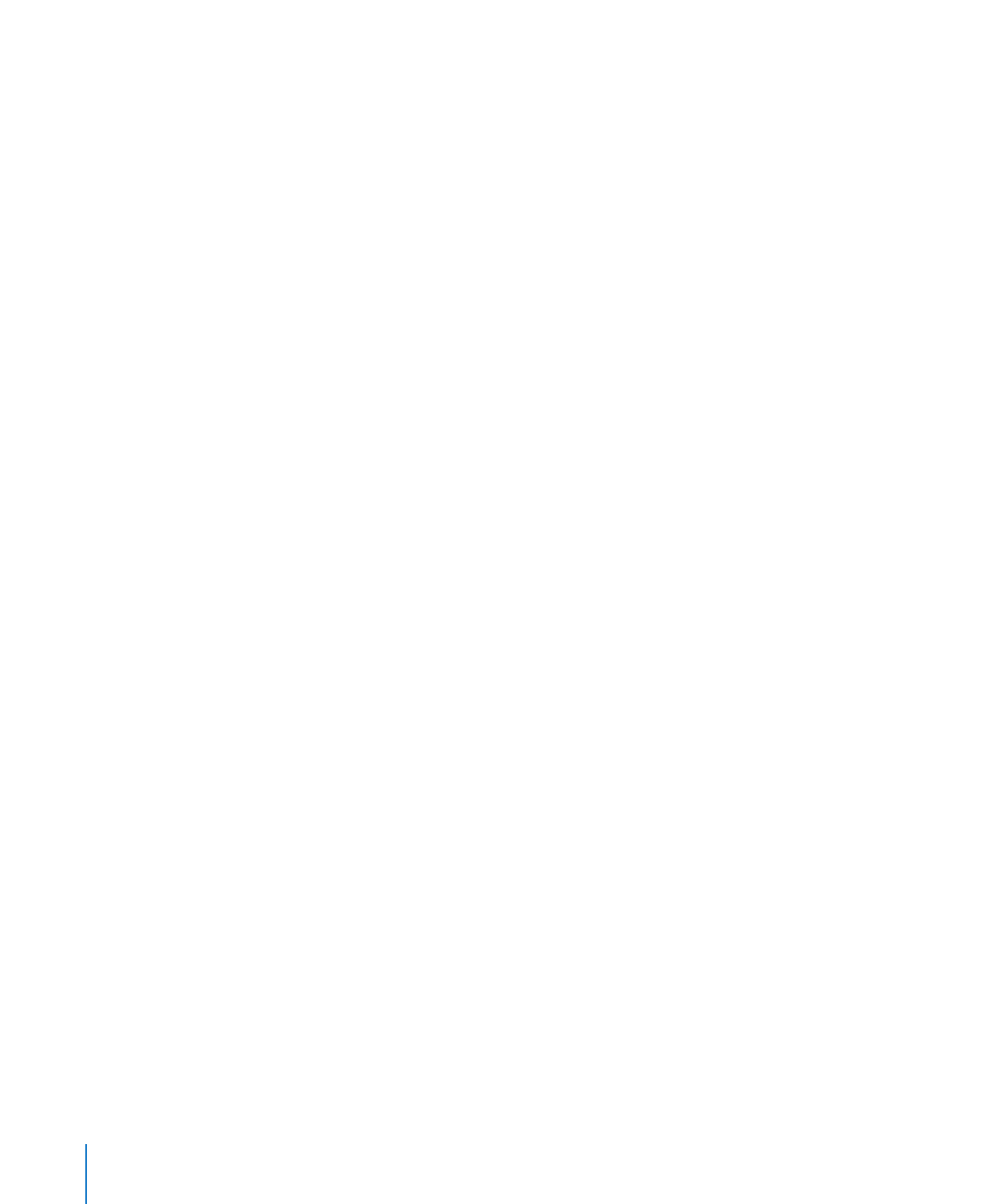
설정 템플릿에서 위치 지정자 생성하기
위치
지정자 텍스트와 미디어 위치 지정자는 완료된 도큐멘트의 모양을 모델로 합니다.
템플릿을
사용하는 사용자를 위한 지침도 제공할 수 있습니다.
위치
지정자 텍스트를 생성하려면, 다음 중 하나를 수행합니다.
기존
위치 지정자 텍스트를 편집하려면 선택한 다음, 포맷 > 고급 > 위치 지정자 텍스트
m
만들기
활성화를 선택합니다. 텍스트 편집 후, 포맷 > 고급 > 위치 지정자 텍스트 만들기
비활성화를
선택합니다.
처음부터
위치 지정자 텍스트를 생성하려면 페이지에 텍스트를 입력한 다음 원하는
m
포맷을
지정합니다.
블록에서
텍스트를 선택하면, 템플릿 사용자가 텍스트를 한 번에 한 블록씩, 사용자가
입력한
내용에 대해 안내를 제공하는 각 블록의 위치 지정자 텍스트로 대치합니다. 그런
다음
각 블록에 대해 포맷 > 고급 > "위치 지정자 텍스트로 정의"를 선택합니다.
텍스트
블록을 선택할 때 마지막 단락 나눔 문자를 선택하지 않도록 주의합니다. 마지막
단락
나눔 문자를 선택하면 사용자가 위치 지정자 텍스트에 입력하기 시작할 때 전체
단락이
지워질 수 있으며 다음 단락의 속성에 새로운 텍스트가 배치됩니다. 작업할 때
단락
나눔 문자를 보려면 도구 막대에서 보기를 클릭한 다음 보이지 않는 항목 보기를
선택합니다
.
260
제
13 장
자신만의
도큐멘트 템플릿 디자인하기
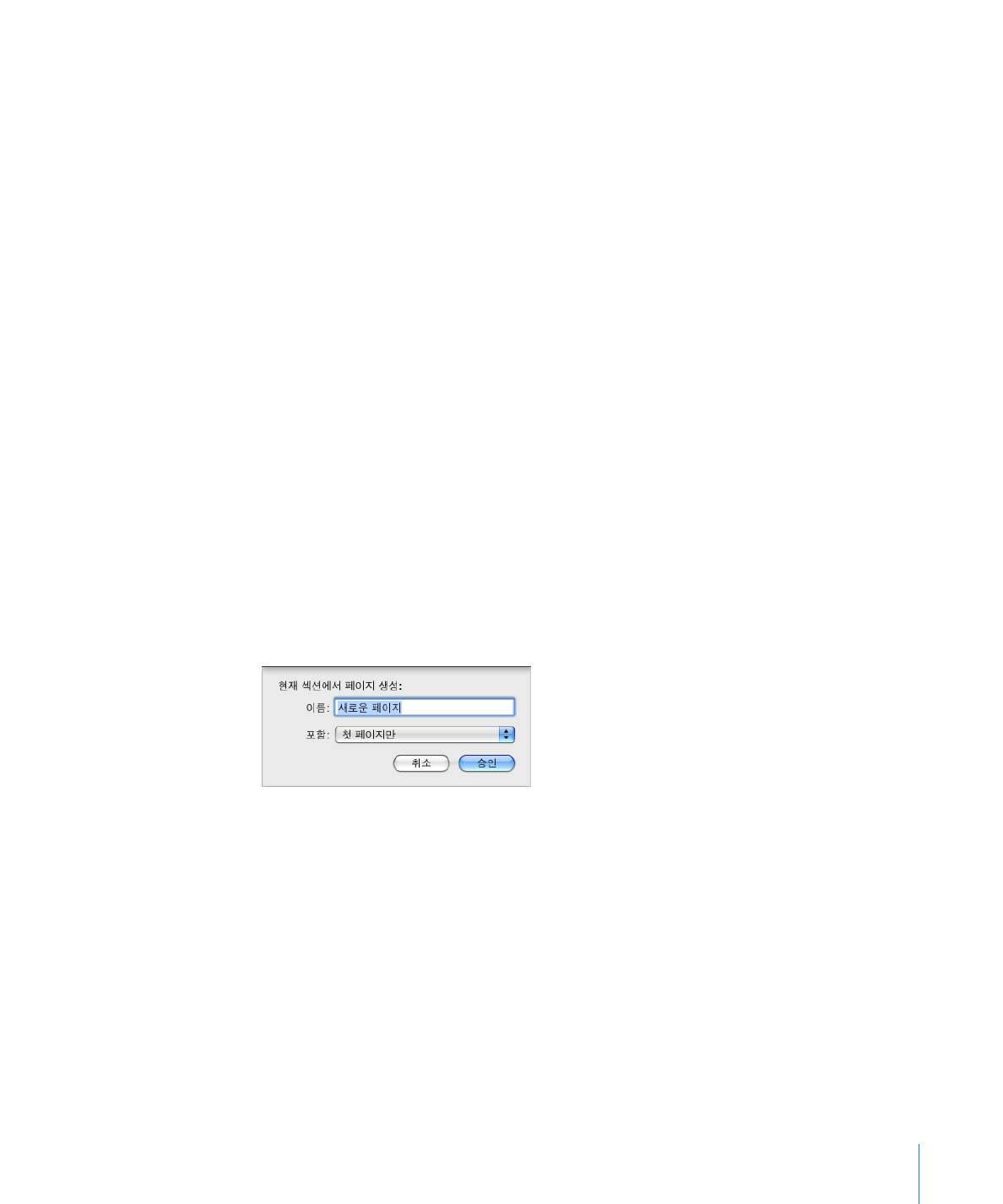
제
13 장
자신만의
도큐멘트 템플릿 디자인하기
261
위치
지정자 텍스트를 제거하려면, 선택한 다음 Delete 키를 누릅니다.
미디어
위치 지정자를 생성하려면,
1
이미지, 동영상 또는 오디오 파일을 도큐멘트에 추가합니다.
지침을
보려면, 135페이지의 "이미지로 작업하기," 150페이지의 "사운드 파일 추가하기"
및
151페이지의 "동영상 파일 추가하기"를 참조하십시오.
2
155페이지의 "대상체 이동 및 배치"에서 설명한 대로 가져온 대상체를 선택하고
도큐멘트에서
원하는 위치로 드래그합니다.
3
153페이지의 "대상체의 모양 변경하기, 조작 및 정렬에 관하여"에서 설명한대로 가져온
대상체의
포맷을 지정합니다.
4
대상체를 선택한 다음, 포맷 > 고급 > "미디어 위치 지정자로 정의"를 선택합니다.
미디어
지정자를 제거하려면 선택한 다음, Delete 키를 누릅니다.
사용자